如何在 Windows 中更改 Spotify 本地存儲的位置

了解如何在 Windows 中將 Spotify 的本地存儲位置更改,以便釋放主驅動器的空間,提升電腦性能。
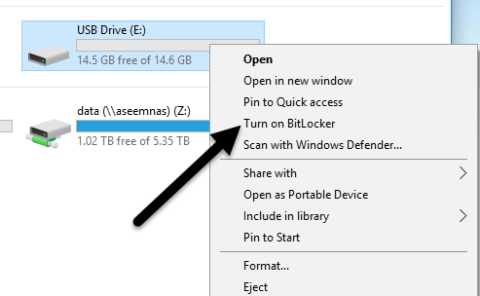
如果您在 USB 驅動器上攜帶敏感信息,您應該考慮使用加密來保護數據,以防丟失或被盜。我已經討論過如何使用 Windows 版 BitLocker 或 Mac 版 FileVault加密您的硬盤驅動器,這兩者都是內置的操作系統功能。
對於 USB 驅動器,您可以通過多種方式在驅動器上使用加密:在 Windows 上使用 BitLocker、從第三方購買硬件加密的 USB 驅動器或使用第三方加密軟件。
目錄
在本文中,我將討論所有三種方法以及如何實現它們。在我們進入細節之前,應該注意的是,沒有任何加密解決方案是完美的和有保證的。不幸的是,多年來,下面提到的所有解決方案都遇到了問題。
BitLocker、第三方加密軟件和很多硬件加密的USB驅動器都被發現存在安全漏洞和漏洞。那麼使用加密有什麼意義嗎?當然是。黑客攻擊和利用漏洞非常困難,需要大量的技術技能。
其次,安全性一直在提高,軟件、固件等不斷更新,以確保數據安全。無論您選擇哪種方法,請確保始終保持所有內容更新。
方法 1 – Windows 上的 BitLocker
BitLocker 將加密您的 USB 驅動器,然後在連接到 PC 時要求輸入密碼。要開始使用 BitLocker,請繼續將 USB 驅動器連接到計算機。右鍵單擊驅動器,然後單擊打開 BitLocker。
接下來,您可以選擇解鎖驅動器的方式。您可以選擇使用密碼、使用智能卡或同時使用兩者。對於大多數個人用戶而言,密碼選項將是最佳選擇。
接下來,您需要選擇保存恢復密鑰的方式,以防忘記密碼。
您可以將其保存到您的 Microsoft 帳戶、保存到文件或打印恢復密鑰。如果您將它保存到您的 Microsoft 帳戶,您以後恢復數據會容易得多,因為它會存儲在 Microsoft 服務器上。然而,缺點是如果執法部門想要你的數據,微軟將不得不在提供搜查令的情況下支付你的恢復密鑰。
如果將其保存到文件中,請確保該文件存儲在安全的地方。如果有人可以輕鬆找到恢復密鑰,那麼他們就可以訪問您的所有數據。您可以保存到文件或打印密鑰,然後將其存儲在銀行密碼箱或非常安全的地方。
接下來,您需要選擇要加密的驅動器大小。如果它是全新的,只需加密已用空間,它會在您添加時加密新數據。如果上面已經有東西,那麼只需加密整個驅動器。
根據您使用的 Windows 版本,您可能看不到此屏幕。在 Windows 10 上,系統會要求您在新的加密模式或兼容模式之間進行選擇。Windows 10 具有更好更強的加密功能,這將與早期版本的 Windows 不兼容。如果您想要更高的安全性,請使用新模式,但如果您需要將驅動器連接到舊版本的 Windows,請使用兼容模式。
此後,它將開始加密驅動器。時間將取決於您的驅動器有多大以及需要加密多少數據。
現在,如果您轉到另一台 Windows 10 計算機並插入驅動器,您會在通知區域看到一條小消息。在早期版本的 Windows 中,只需轉到資源管理器。
當您在資源管理器中查看驅動器時,您還會看到驅動器圖標上有一個鎖。
最後,當您雙擊驅動器訪問它時,系統會提示您輸入密碼。如果您點擊更多選項,您還會看到使用恢復密鑰的選項。
如果您想稍後關閉 BitLocker,只需右鍵單擊驅動器並選擇Manage BitLocker。然後單擊鏈接列表中的關閉 BitLocker 。
您還可以更改密碼、重新備份恢復密鑰、添加智能卡驗證以及打開或關閉自動鎖定。總體而言,這是一種無需任何第三方工具即可加密閃存驅動器的簡單而安全的方法。
方法 2 – VeraCrypt
有很多第三方數據加密軟件聲稱它們是安全可靠的,但沒有進行任何審計來確保這種所謂的質量。談到加密,您需要確保代碼正在由安全專家團隊審核。
我目前唯一推薦的程序是VeraCrypt,它基於以前流行的 TrueCrypt。您仍然可以下載TrueCrypt 7.1a,這是唯一推薦下載的版本,但它不再被開發。該代碼已經過審核,幸運的是沒有發現重大安全漏洞。
但是,它確實存在一些問題,因此不應該再使用了。VeraCrypt 基本上採用了 TrueCrypt 並修復了審計中發現的大部分問題。要開始,請下載 VeraCrypt,然後將其安裝到您的系統上。
運行該程序時,您會看到一個窗口,其中包含一堆驅動器號和一些按鈕。我們想從創建一個新卷開始,所以單擊“創建卷”按鈕。
卷創建嚮導將彈出,您將有幾個選項。您可以選擇Create an encrypted file container或者您可以選擇Encrypt a non-system partition/drive。第一個選項將創建一個存儲在單個文件中的虛擬加密磁盤。第二個選項將加密您的整個 USB 閃存驅動器。使用第一個選項,您可以將一些數據存儲在加密卷中,而驅動器的其餘部分可以包含未加密的數據。
因為我只在一個 USB 驅動器上存儲敏感信息,所以我總是選擇加密整個驅動器選項。
在下一個屏幕上,您必須在創建標準VeraCrypt 加密卷或隱藏 VeraCrypt 加密卷之間做出選擇。確保單擊鏈接以詳細了解差異。基本上,如果您想要超級安全的東西,請使用隱藏卷,因為它會在第一個加密卷內創建第二個加密卷。您應該將真正的敏感數據存儲在第二個加密卷中,將一些虛假數據存儲在第一個加密卷中。
這樣,如果有人強迫你交出密碼,他們將只能看到第一卷的內容,而看不到第二卷的內容。訪問隱藏卷時沒有額外的複雜性,您只需在安裝驅動器時輸入不同的密碼,因此我建議使用隱藏卷以獲得額外的安全性。
如果您選擇隱藏加密卷選項,請確保在下一個屏幕上選擇普通模式,以便 VeraCrypt 為您創建普通加密捲和隱藏加密卷。接下來,您必須選擇卷的位置。
單擊“選擇設備”按鈕,然後查找您的可移動設備。請注意,您可以選擇一個分區或整個設備。您可能會在這裡遇到一些問題,因為嘗試選擇可移動磁盤 1 時會出現一條錯誤消息,指出加密卷只能在不包含分區的設備上創建。
由於我的 USB 記憶棒只有一個分區,我最終只選擇了/Device/Harddisk/Partition1 E:,它運行良好。如果您選擇創建隱藏卷,下一個屏幕將設置外部卷的選項。
在這裡你必須選擇加密算法和哈希算法。如果您不知道什麼意思,請將其保留為默認值並單擊下一步。下一個屏幕將設置外部卷的大小,它與分區的大小相同。此時,您必須輸入外卷密碼。
請注意,外部捲和隱藏卷的密碼必須非常不同,因此請考慮一些好的、長的和強的密碼。在下一個屏幕上,您必須選擇是否要支持大文件。他們建議不要,所以只有在您確實需要在驅動器上存儲大於 4GB 的文件時才選擇是。
接下來,您必須格式化外部卷,我建議不要更改此處的任何設置。FAT 文件系統更適合 VeraCrypt。單擊格式化按鈕,它將刪除驅動器上的所有內容,然後開始創建外部卷。
這將需要一些時間,因為這種格式實際上是在整個驅動器上寫入隨機數據,這與 Windows 中通常出現的快速格式相反。完成後,系統會要求您繼續將數據複製到外部卷。這應該是您的虛假敏感數據。
複製數據後,您現在將開始隱藏卷的過程。在這裡你必須再次選擇加密類型,除非你知道這意味著什麼,否則我不會選擇它。單擊下一步,您現在可以選擇隱藏卷的大小。如果您確定不打算向外部卷添加任何其他內容,則可以將隱藏卷最大化。
但是,您也可以根據需要縮小隱藏卷的大小。這將為您在外部空間提供更多空間。
接下來,您必須為隱藏卷提供密碼,然後在下一個屏幕上單擊格式化以創建隱藏卷。最後,您會收到一條消息,告訴您如何訪問隱藏卷。
請注意,現在訪問驅動器的唯一方法是使用 VeraCrypt。如果您嘗試在 Windows 中單擊驅動器盤符,您只會收到一條錯誤消息,指出無法識別該驅動器並且需要對其進行格式化。不要那樣做,除非您想丟失所有加密數據!
相反,打開 VeraCrypt 並首先從頂部的列表中選擇一個驅動器號。然後單擊“選擇設備”並從列表中選擇可移動磁盤分區。最後,單擊安裝按鈕。在這裡您將被要求輸入密碼。如果您輸入外部卷密碼,該卷將安裝到新的驅動器號。如果您輸入隱藏卷密碼,則該卷將被加載。
很酷吧!?現在您擁有一個超級安全的軟件加密 USB 閃存驅動器,任何人都無法訪問。
方法 3 – 硬件加密的 USB 閃存驅動器
第三種選擇是購買硬件加密的 USB 閃存驅動器。永遠不要購買軟件加密的閃存驅動器,因為它可能使用公司創建的某些專有加密算法並且被黑客入侵的可能性更高。
儘管方法 1 和方法 2 很好,但它們仍然是軟件加密解決方案,不如基於硬件的解決方案理想。硬件加密允許更快地訪問驅動器上的數據,防止預啟動攻擊並將加密密鑰存儲在芯片上,從而無需外部存儲恢復密鑰。
當您購買硬件加密設備時,請確保它使用 AES-256 位或符合 FIPS 標準。在值得信賴的公司方面,我主要推薦的是IronKey。
他們從事這項業務已經很長時間了,並且為消費者一直到企業提供了一些非常安全的產品。如果您確實需要一些安全的閃存驅動器並且不想自己動手做,那麼這是最好的選擇。它並不便宜,但至少您可以放心地安全存儲數據。
你會在像亞馬遜這樣的網站上看到一大堆便宜的選擇,但如果你閱讀評論,你總會發現當事情發生時人們“震驚”並且他們能夠訪問數據而無需輸入密碼或相似的東西。
希望這篇深入的文章能讓您很好地了解如何加密閃存驅動器上的數據並安全地訪問它。如果您有任何問題,請隨時發表評論。享受!
了解如何在 Windows 中將 Spotify 的本地存儲位置更改,以便釋放主驅動器的空間,提升電腦性能。
Twitter 易於表達的特點常常導致名人尷尬的失言和有爭議的言論。了解如何搜索和查找已刪除的推文。
如果您運行的是活躍的 Discord 服務器,使用慢速模式可以減少消息量並易於管理,用戶發送消息的速度得到有效控制。
了解如何在 Discord 中設置文本格式,包括字體、粗體、斜體等,提升您的溝通技巧。
我始終相信,無論是計算機、無線路由器還是遊戲機,為任何設備安裝固件升級都是值得的。在本文中,我將引導您完成升級 PSP 設備固件所需的步驟。
您的計算機上是否有多個分區,安裝了不同的操作系統。如果是這樣,您可以更改 Windows 中的活動分區,以便在計算機啟動時加載適當的操作系統。
如果您正在考慮在您的無線路由器上禁用 SSID 廣播的選項,您應該了解所涉及的真正安全問題。如果您禁用 SSID 廣播,當有人使用他們的標準無線網絡適配器搜索可用網絡時,網絡名稱確實不會顯示。
圖像可以獨立存在。但有時,您需要將多個圖像組合成一個 PDF 文件並保存或共享。
Twitter 是分享您的觀點、與他人交談以及建立社交媒體資料以支持您的朋友和關注您的興趣的好地方。但是,跟踪您關注的帳戶可能很困難。
在消費者權益如此重要的世界裡,互聯網公司可以不斷提供“最高”速度或無法提供您支付的速度,這似乎很奇怪。在本文中,我們將介紹您可以採取哪些步驟來確保您獲得的速度是您應該獲得的速度。
您是想知道如何在 Spotify 上播放音樂的新藝術家嗎?在數字時代分發音樂與過去大不相同。
如果您正在製作自己的視頻或其他媒體項目,則不能隨便從 Internet 上獲取您想要的任何音樂。如果你駕駛一架噴氣式戰鬥機飛越美國的天空並拍攝它,你不能使用 Kenny Loggins 的“Danger Zone”歌曲並希望擺脫它。
當您啟動第一個 Discord 服務器時,您可能要做的第一件事就是在其中創建可以分配給服務器用戶的角色。Discord 中的角色是在團隊中提供某些能力的職位。
低音量的音頻文件幾乎毫無用處,而且非常令人沮喪,尤其是當您無法重新錄製原始音頻時。無論是您嘗試在筆記本電腦上聆聽的 MP3 歌曲,還是錄製的聲音不夠大的音頻文件,使用台式機或在線音頻編輯軟件都可以輕鬆提高幾乎所有音頻文件的音量。
想要脫離社交媒體是可以理解的。如果任其發展,社交媒體的使用可能會變成看似無窮無盡的時間消耗。
主要由遊戲玩家使用的即時消息和 VoIP 服務如何成為教育和企業的首選通信工具。答案很簡單。
如果您一個人做所有事情,那麼在 Facebook 上管理一個小組可能會很有挑戰性。您至少需要另外一個人來幫助您編輯和發佈內容、管理評論、成員,並根據頁面指標創建報告。
想知道如何下載 Twitter 照片和視頻。這實際上非常簡單。
在某些時候,您可能不得不通過移動頁面、刪除頁面或將一頁或一組頁面提取到單獨的 PDF 文件中來編輯 PDF 文件。最近,我不得不更改一些 PDF 頁面的順序,並將一組不同的頁面提取到一個單獨的 PDF 文件中。
如果您忘記了密碼但您知道它保存在您計算機的某個位置,您可以訪問 Windows 保存的密碼並查看它是否存在。Windows 實際上保留了所有已保存密碼的列表,並允許您在需要時訪問它們。
發現解決 Google Meet 麥克風問題的有效方法,包括音頻設置、驅動程序更新等技巧。
在 Twitter 上發送訊息時出現訊息發送失敗或類似錯誤?了解如何修復 X (Twitter) 訊息發送失敗的問題。
無法使用手腕檢測功能?以下是解決 Apple Watch 手腕偵測不起作用問題的 9 種方法。
解決 Twitter 上「出錯了,重試」錯誤的最佳方法,提升用戶體驗。
如果您無法在瀏覽器中登入 Google 帳戶,請嘗試這些故障排除提示以立即重新取得存取權限。
借助 Google Meet 等視頻會議工具,您可以在電視上召開會議,提升遠程工作的體驗。
為了讓您的對話更加安全,您可以按照以下步驟在行動裝置和桌面裝置上為 Instagram 聊天啟用端對端加密。
了解如何檢查您的 Dropbox 安全設定有助於確保您的帳戶免受惡意攻擊。
YouTube TV 為我們提供了許多堅持使用的理由,因為它融合了直播電視、點播視頻和 DVR 功能。讓我們探索一些最好的 YouTube 電視提示和技巧。
您的三星手機沒有收到任何通知?嘗試這些提示來修復通知在您的 Samsung Galaxy 手機上不起作用的問題。




























